マルチビュー
カメラ操作画面
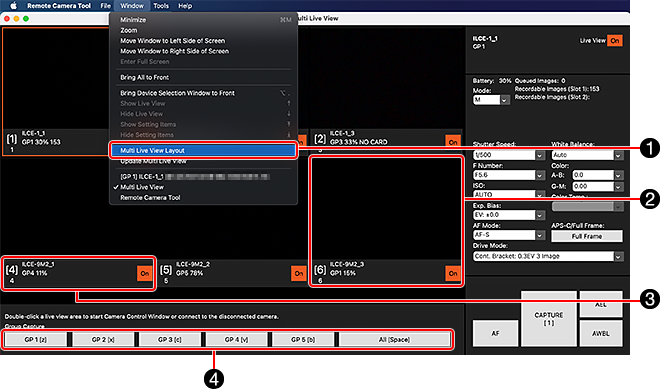
-
1 マルチビュー表示設定
メニューバーから [Window] → [Multi Live View Layout] を選択します。
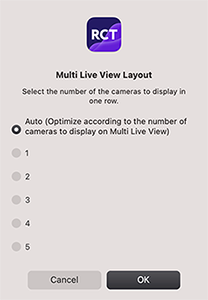
- 初期値は「Auto」
- 「Auto」の場合、カメラの台数によって表示が切り替わります。
カメラ 1 台:1 行あたり 1 台
2~4 台:1 行あたり 2 台
5~9 台:1 行あたり 3 台
10~16 台:1 行あたり 4 台
17~20 台:1 行あたり 5 台
(すべて左上から詰めて表示)
-
2 ライブビューエリア
カメラを選択すると枠が表示され、カメラの操作表示が切り替わります。
カメラを選択した状態で以下の操作を行うと、ライブビューエリアの位置を移動できます。
- Windows:キーボードショートカット [Alt]+[↑]/[↓]/[←]/[→]
- Mac:ドラッグ&ドロップ
ダブルクリックすると、シングルビューを起動したり未接続のカメラと接続できます。
-
3 カメラの状態表示
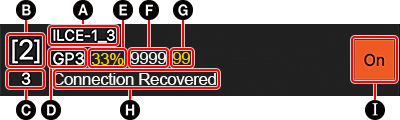
-
A カメラ名
-
B 割り当てられたショートカットキー
-
C デバイス選択画面のNo.
-
D グループ番号
-
E バッテリー残量(%)
- 場合によって、バッテリーを2個合わせた残量の表示になります。
-
F SD カード残量(SLOT 1)
-
G SD カード残量(SLOT 2)
-
H 転送エラーなどの情報
-
I ライブビューオフスイッチ
-
-
4 グループ撮影
選択したグループのカメラで同時に撮影ができます。
マルチビューのフレームレートを変更する
下記のフォルダにダウンロードした defaultsettings.conf を置き、マルチビューのフレームレートを変更することができます。
defaultsettings.conf クリックするとサンプルファイルをダウンロードできます。
Windows:C:\Users\[login ID]\AppData\Roaming\Sony Corporation\Remote Camera Tool\
Mac:/Users/[login ID]/Library/Preferences/Remote Camera Tool/
defaultsettings.conf 記載例:MultiViewFrameRate=15
Remote Camera Tool 再起動時に設定値が反映されます。